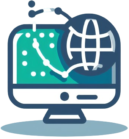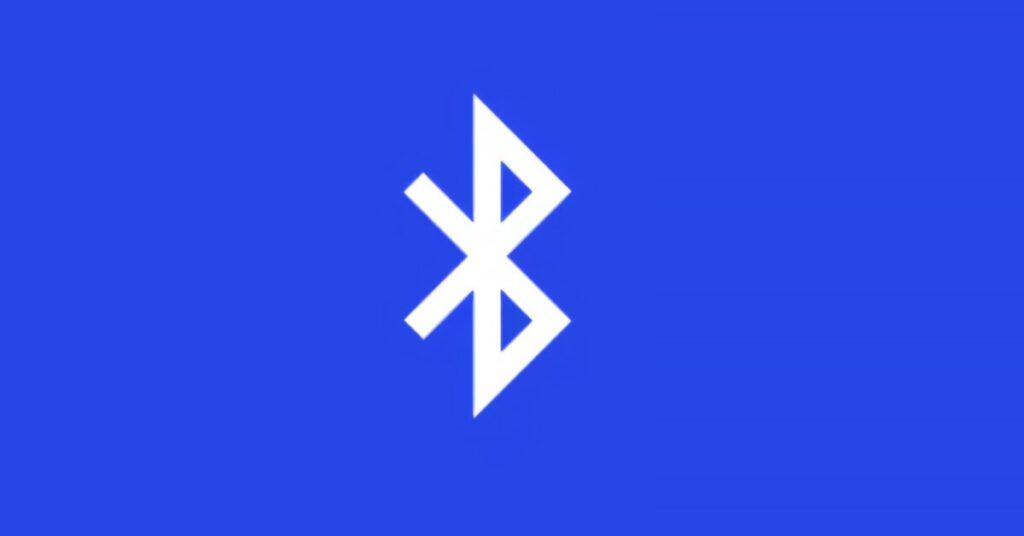Estás tratando con archivos ZIP pero, como aún no eres muy experto en informática y nuevas tecnologías, no tienes la menor idea de cómo extraerlos. Dadas las circunstancias, diría que ha encontrado la guía adecuada, en un momento que no podría haber sido mejor. De hecho, si me dedicas unos minutos de tu atención, puedo mostrarte cómo abrir archivos ZIP .
Antes de brindarte todas las explicaciones del caso, parece necesario explicarte de qué estamos hablando exactamente. Los archivos ZIP no son más que archivos comprimidos, es decir, archivos que contienen otros archivos de cualquier tipo, agrupados y reducidos a un número mínimo de bytes, para ocupar poco espacio. Por tanto, pueden resultar especialmente útiles en una amplia variedad de circunstancias.
Dicho esto, yo diría que no pospongamos más las cosas y actuemos de inmediato. Así que colócate cómodamente, tómate unos momentos libres solo para ti y empieza a concentrarte en leer lo que se informa a continuación. Estoy seguro de que, al final, podrás decir que estás muy feliz y satisfecho. ¿Qué dices, apostemos?
Índice
Cómo abrir archivos ZIP en la PC
¿Estás interesado en entender cómo abrir archivos ZIP en tu PC con Windows instalado ? Entonces, las soluciones en las que debe confiar y las instrucciones que debe seguir son las que encontrará a continuación.
Administrador de archivos predeterminado

Para abrir archivos ZIP guardados en su computadora, primero puede recurrir al administrador de archivos comprimidos predeterminado de Windows , que le permite comprimir y descomprimir archivos pertenecientes al tipo en cuestión sin tener que recurrir al uso de soluciones de terceros.
Para usarlo, ubique el ícono del archivo ZIP sobre el que le interesa actuar, haga clic derecho sobre él y seleccione el elemento Extraer todo en el menú contextual que se le muestra. En la ventana que aparece, haga clic en el botón Examinar e indique la posición de salida en la que extraer los datos, luego elija si desea mostrar automáticamente los archivos extraídos al final del procedimiento o no, marcando o dejando sin marcar la casilla correspondiente. y presiona el botón Extraer .
Como alternativa a lo que acabo de indicar, puedes simplemente hacer doble clic en el archivo ZIP que te interesa y luego arrastrar los archivos que deseas extraer del archivo fuera de la ventana que se ha abierto, soltándolos en la posición que prefieras. .
Ten en cuenta que si el archivo ZIP que deseas abrir está protegido con contraseña , también se te pedirá que escribas la contraseña para poder descomprimirlo.
7 cremalleras
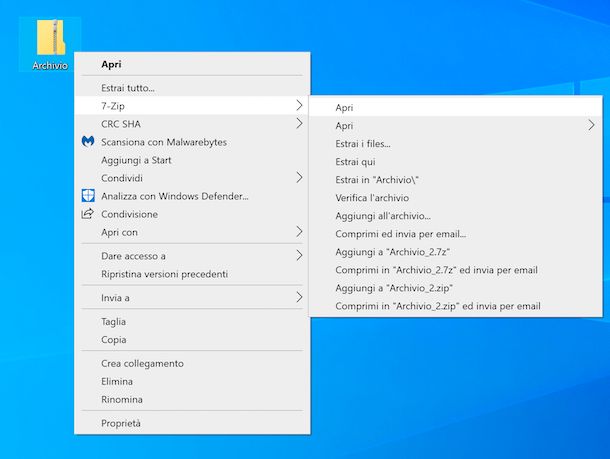
Para abrir archivos ZIP en Windows, ¿prefiere utilizar alguna herramienta de terceros que incluya más funciones? Bueno, en ese caso te sugiero que recurras a 7-Zip . Es un programa gratuito, muy utilizado entre los usuarios y muy apreciado. Es de naturaleza de código abierto y le permite descomprimir archivos ZIP, RAR, 7Z, etc. con facilidad También le permite crear archivos ZIP y otros formatos y crear/extraer archivos protegidos con contraseña y de varios volúmenes.
Para descargarlo a su PC, visite el sitio web correspondiente y seleccione el enlace Descargar que encuentre correspondiente a la versión de Windows utilizada en su PC (64 bits o 32 bits), en la parte superior de la página.
Una vez completada la descarga, abre el archivo .exe obtenido y, en la ventana que aparece en tu escritorio, haz clic en los botones Sí , Instalar y Cerrar .
Una vez completada la instalación, haga clic derecho en el icono del archivo ZIP que desea extraer y seleccione, en el menú contextual que se le muestra, los elementos 7-Zip > Abrir . En la ventana que ahora se abre en pantalla, presione el botón Extraer , luego indique la ubicación en su computadora donde desea guardar los archivos extraídos y presione el botón Aceptar .
Además de lo que ya he indicado, desde el menú contextual también puedes elegir otras opciones de extracción: seleccionando los elementos 7-Zip > Extraer aquí puedes extraer los archivos a la ubicación actual, eligiendo el 7-Zip > Extraer archivos elementos puede indicar una ubicación exacta en Windows en la que extraer los archivos, mientras que seleccionando 7-Zip > Abrir elementos puede extraer algunos elementos específicos, arrastrándolos fuera de la ventana mostrada y soltándolos en la posición que prefiera.
Tenga en cuenta que para abrir archivos ZIP protegidos con contraseña , se le pedirá que ingrese la contraseña al extraer el archivo.
Otros programas para abrir archivos ZIP en PC
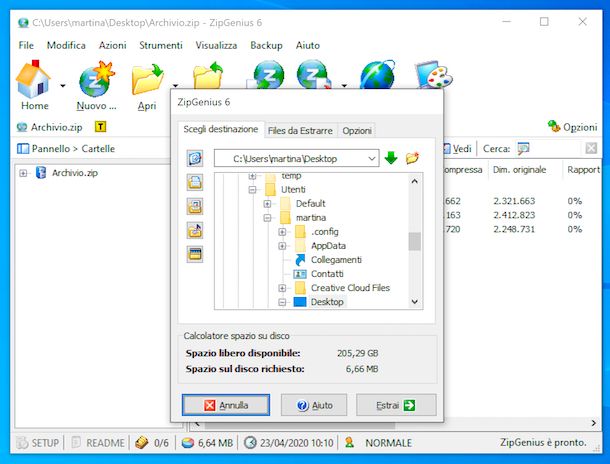
Ninguna de las soluciones para abrir archivos ZIP en Windows que ya he sugerido le ha convencido especialmente y, por tanto, ¿le gustaría que le recomendara algunas alternativas válidas? ¡Dicho y hecho! Aquí hay una lista de programas adicionales útiles para este propósito.
- ZipGenius : programa completo para gestionar, abrir y crear archivos en formato ZIP. Está fabricado en Italia y es completamente gratuito. Admite más de 20 tipos de archivos comprimidos y es increíblemente sencillo de usar.
- WinRAR : famoso administrador de archivos comprimidos que le permite crear y abrir archivos ZIP y RAR de forma rápida y sencilla. Es de pago (cuesta 36,54 euros), pero puedes probarlo gratis durante 40 días. Posteriormente, el programa sigue funcionando, pero muestra persistentemente carteles que recomiendan la compra de su licencia y se impide la creación de archivos RAR cifrados.
- WinZIP es otro gestor de archivos de renombre, gracias al cual es posible comprimir y descomprimir archivos de este tipo, crear archivos comprimidos protegidos con cifrado AES y compartir documentos directamente en los principales servicios de almacenamiento en la nube. Es de pago (la versión básica cuesta 36,54 euros), pero puedes utilizarla durante un periodo de prueba de 22 días.
Cómo abrir archivos ZIP en Mac
Ahora veamos cómo abrir archivos ZIP en Mac . A continuación, por tanto, encontrarás aquellas que, en mi humilde opinión, representan las mejores soluciones de este tipo. Pruébalos ahora, estoy seguro de que te satisfarán.
Utilidad de compresión
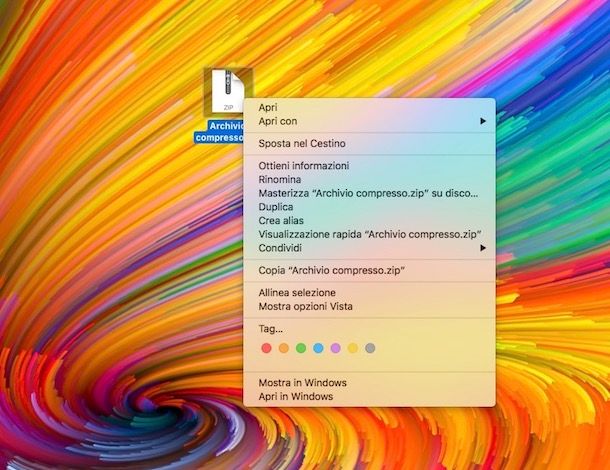
En macOS está disponible la Utilidad de Compresión , la herramienta «estándar» en los ordenadores de la marca Apple gracias a la cual es posible abrir varios tipos de archivos comprimidos y crear archivos ZIP . Usarlo es muy sencillo.
De hecho, todo lo que tienes que hacer es ubicar el ícono del archivo ZIP sobre el que te interesa actuar, hacer clic derecho sobre él y seleccionar el elemento Abrir en el menú contextual que aparece, para extraer el contenido a la posición actual. .
Como alternativa a como indiqué anteriormente, puedes abrir el archivo ZIP que te interese simplemente haciendo doble clic en él.
Tenga en cuenta que si el archivo ZIP que desea abrir está protegido por una contraseña , primero se le pedirá que ingrese la contraseña.
Keka
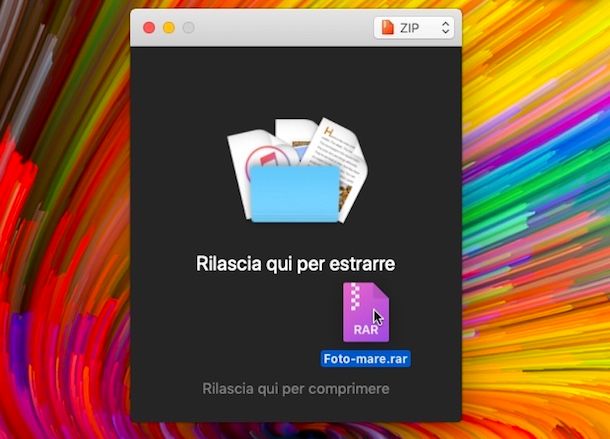
Otra gran herramienta que puedes aprovechar para abrir archivos ZIP en Mac es Keka . Es un software gratuito gracias al cual puedes extraer todos los principales formatos de archivos comprimidos, incluidos ZIP, RAR, ZMA, etc. simplemente arrastrando y soltando. También permite crear nuevos archivos y es gratuito, pero en la Mac App Store está disponible en una variante de pago (cuesta 3,49 euros) que se puede adquirir para apoyar y recompensar el trabajo de los desarrolladores.
Para descargar Keka, visite su sitio web y haga clic en el botón Descargar vx.x.xx. Una vez que se complete la descarga, abra el paquete .dmg obtenido y arrastre el ícono de Keka a la carpeta Aplicaciones de macOS . Luego, haga clic derecho sobre él y seleccione el elemento Abrir en el menú contextual, para abrir el programa, evitando las limitaciones impuestas por Apple a los desarrolladores no certificados (operación que solo debe realizarse en el primer lanzamiento).
Ahora que ve la ventana de Keka en su escritorio, arrastre el ícono del archivo ZIP para extraerlo, suelte el archivo comprimido debajo del elemento Liberar aquí para extraer y espere a que comience y se complete el procedimiento de extracción. El contenido del archivo ZIP se guardará en la misma ubicación que el archivo comprimido original.
Como alternativa a lo que indiqué anteriormente, puede extraer un archivo ZIP en su Mac con Keka haciendo clic derecho en el icono correspondiente, seleccionando el elemento Abrir con en el menú contextual que aparece y luego Keka .
También me gustaría señalar que si el archivo ZIP que desea extraer está protegido por una contraseña , también se le pedirá que escriba la contraseña para continuar.
Otros programas para abrir archivos ZIP en Mac
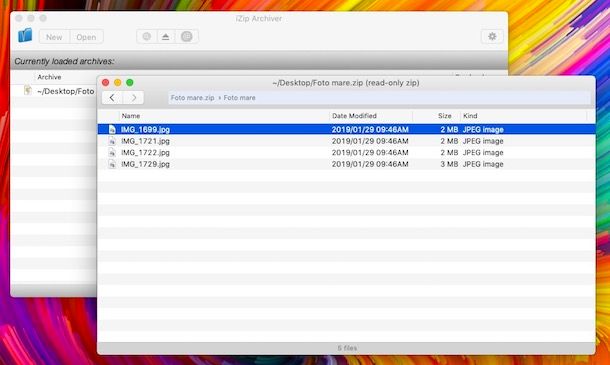
Ninguna de las soluciones para abrir archivos ZIP en macOS que ya te he sugerido te ha convencido especialmente y ¿te gustaría que te recomendara alternativas? No hay problema… puedes encontrarlos en la lista a continuación. Échales un vistazo, seguro que podrás encontrar algo que te satisfaga.
- iZip Archiver : esta es otra aplicación gratuita que le permite descomprimir los formatos de archivos comprimidos más populares en Mac. Tenga en cuenta que también le permite ver el contenido de los archivos sin tener que extraerlos primero. Aparte de la descompresión, también admite la creación de archivos ZIP.
- The Unarchiver : aplicación gratuita y fácil de usar que le permite extraer archivos ZIP y otros tipos de archivos comprimidos, incluso aquellos protegidos por contraseñas. También le permite acceder al contenido de archivos de imagen ISO y BIN y archivos .exe para Windows. Sin embargo, no está permitida la creación de nuevos archivos.
- WinZIP : es el administrador de archivos ZIP que les informé para el lado de Windows en el paso al comienzo de la guía . También está disponible para Mac e, incluso en este caso, permite crear y abrir archivos ZIP y otros formatos de archivo comprimido de forma rápida y sencilla, proporcionando a los usuarios varias funciones adicionales. Es de pago (la versión básica cuesta 36,54 euros), pero también está disponible en forma de prueba que funciona de forma gratuita durante 22 días.
Cómo abrir archivos ZIP en línea
¿No quieres o no puedes descargar nuevos programas en tu computadora? En este caso, confíe en los servicios en línea que se enumeran a continuación, gracias a los cuales puede abrir archivos ZIP desde la ventana del navegador .
ezyZip
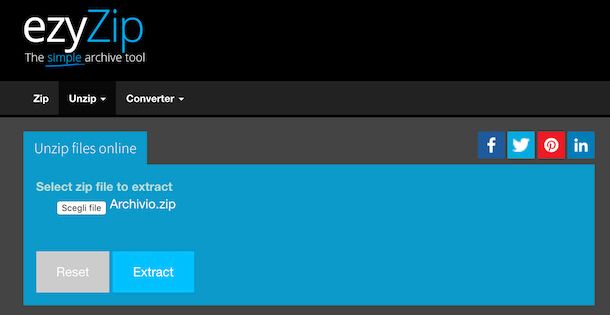
Si está buscando una herramienta válida a través de la cual pueda extraer sus archivos ZIP en línea, le sugiero que confíe en ezyZip . Es un servicio web gratuito que le permite crear y abrir archivos comprimidos en numerosos formatos. Lo único que debe tener en cuenta es que sólo le permite seleccionar archivos individuales y no le permite abrir archivos comprimidos cifrados.
Para utilizar el servicio, vaya a la página de inicio correspondiente , haga clic en el botón Elegir archivo y seleccione el archivo ZIP que desea descomprimir, luego presione el botón Extraer .
Una vez completada la extracción, para descargar los archivos contenidos en el archivo, haga clic en el botón Guardar que se encuentra junto al nombre de cada uno de ellos, en la página web que se muestra a continuación, y listo.
Otros servicios online para abrir archivos ZIP online
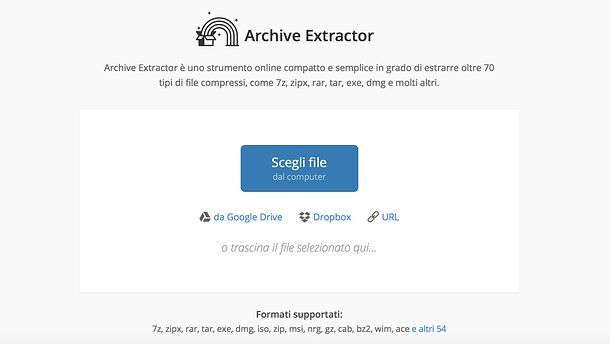
¿Está buscando otros servicios en línea en los que pueda confiar para abrir sus archivos ZIP desde la ventana del navegador? Luego pruebe las soluciones adicionales pertenecientes a la categoría en cuestión indicada en la lista a continuación.
- Archive Extractor : servicio en línea gratuito que le permite extraer archivos en ZIP, 7Z, ZIPX, RAR, TAR, EXE, DMG, ISO, MSI, NRG, GZ, CAB, BZ2, WIM, ACE y otros 54 tipos de archivos comprimidos. También admite archivos protegidos con contraseña y de varios volúmenes. También permite cargar desde Google Drive, Dropbox y mediante URL.
- Files2Zip – Servicio web basado en tecnología HTML5, a través del cual puedes extraer archivos ZIP desde cualquier ventana del navegador web. Es muy rápido y totalmente gratuito.
- Unzip-online.com – es otro servicio online gratuito, gracias al cual es posible abrir archivos ZIP, así como archivos RAR, 7Z y TAR. Lo único a considerar es que existe un límite de carga de 200 MB.
Cómo abrir archivos ZIP con Android
Sin embargo, si tiene un teléfono inteligente o una tableta Android y desea saber cómo abrir archivos ZIP en él, lo invito a considerar las herramientas que se enumeran a continuación.
Archivos de Google
Para descomprimir tus archivos ZIP en Android , el mejor consejo que puedo darte es confiar en la aplicación Archivos de Google . Se trata, en realidad, de un gestor de archivos que entre las muchas funciones que ofrece también integra una útil para extraer archivos ZIP. Es gratis, muy fácil de usar y, como puedes imaginar por el propio nombre, es una solución desarrollada oficialmente por «la gran G».
Para descargarlo en su dispositivo, acceda a la sección correspondiente de Play Store y presione el botón Instalar . Posteriormente, inicie la aplicación tocando el botón Abrir que aparece en la pantalla o seleccionando el icono correspondiente que acaba de agregarse a la pantalla de inicio o en el cajón.
Ahora que ve la pantalla principal de la aplicación, seleccione la ubicación en su dispositivo donde se encuentra el archivo ZIP que se va a descomprimir, usando las entradas apropiadas a continuación, luego toque el ícono del archivo comprimido y, en el cuadro que se abre, presione el botón Botón extraer .
Luego, toque el botón Finalizar ubicado en la parte inferior derecha, luego de lo cual podrá acceder a los archivos contenidos en el archivo desde la misma posición en la que se encuentra este último. Si desea asegurarse de que el archivo ZIP relevante se elimine una vez que se complete la extracción, marque también la casilla junto a la opción Eliminar archivo ZIP .
Tenga en cuenta que si el archivo ZIP que desea extraer está protegido por una contraseña , se le pedirá que la escriba antes de continuar.
Otras aplicaciones para abrir archivos ZIP con Android
¿Estás buscando otras aplicaciones para descomprimir tus archivos ZIP desde Android? Luego, ponga a prueba las soluciones que encuentre en la lista siguiente.
- ZArchiver : aplicación reconocida que permite comprimir y descomprimir archivos en formatos ZIP, RAR, BZIP2, GZIP, XZ, ISO, TAR, ARJ y muchos más. Es gratis y muy fácil de usar.
- X-plore File Manager : administrador de archivos para Android que admite la extracción de archivos ZIP y otros tipos de archivos comprimidos, incluidos los protegidos por contraseñas. Es gratis, pero ofrece compras dentro de la aplicación (a partir de 1 euro) para desbloquear funciones adicionales.
- WinZip – es la contraparte para dispositivos Android de la utilidad para abrir y crear archivos ZIP y otros formatos que les informé en el paso dedicado a Windows y en el relativo a macOS . Es gratis, pero mediante compras dentro de la aplicación (al costo base de 80 centavos) es posible desbloquear el acceso a servicios de almacenamiento en la nube y otras funciones adicionales.
Cómo abrir archivos ZIP en iPhone y iPad
Ahora quiero mostrarte cómo abrir archivos ZIP en iOS/iPadOS . Por lo tanto, a continuación encontrará las que creo que son las mejores aplicaciones de este tipo útiles para trabajar en iPhone y iPad .
Archivo
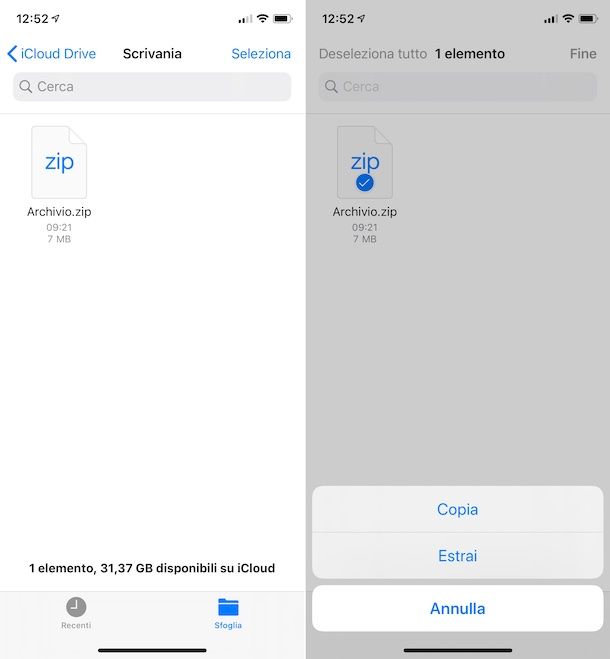
A partir de iOS 11, en todos los iPhone y iPad, Apple ha optado por poner a disposición Archivos , una aplicación que, como se desprende del propio nombre, no es más que un gestor de archivos, a través del cual es posible abrir y gestionar archivos. presente en la memoria del dispositivo, en iCloud Drive y en otras aplicaciones y servicios de almacenamiento en la nube conectados. Entre las diversas operaciones admitidas, también te permite extraer archivos comprimidos en formato ZIP, por eso elegí hablar de ello en esta guía mía. Sin embargo, lo único que debes tener en cuenta es que no admite archivos protegidos con contraseña.
Para usar Archivos, inicie la aplicación tocando el ícono correspondiente (el que tiene el fondo blanco y la carpeta azul ) en la pantalla de inicio. Si has eliminado la aplicación, puedes volver a descargarla sin coste alguno desde la sección correspondiente de la App Store .
Una vez que se muestre la pantalla principal de Archivo, vaya a la ruta donde reside el archivo que desea descomprimir, actuando desde la sección Reciente o Explorar de la aplicación, luego toque el ícono del archivo ZIP y espere a que se inicie y complete el procedimiento de extracción. . Los archivos extraídos se guardarán en la misma ubicación que el archivo original.
Como alternativa a lo que acabo de indicar, puede extraer el archivo tocando el elemento Seleccionar en la parte superior derecha, seleccionando el archivo ZIP que le interesa, presionando el botón (…) ubicado en la parte inferior derecha y eligiendo el botón Extraer . elemento del menú que aparece.
Otras aplicaciones para abrir archivos ZIP en iPhone y iPad
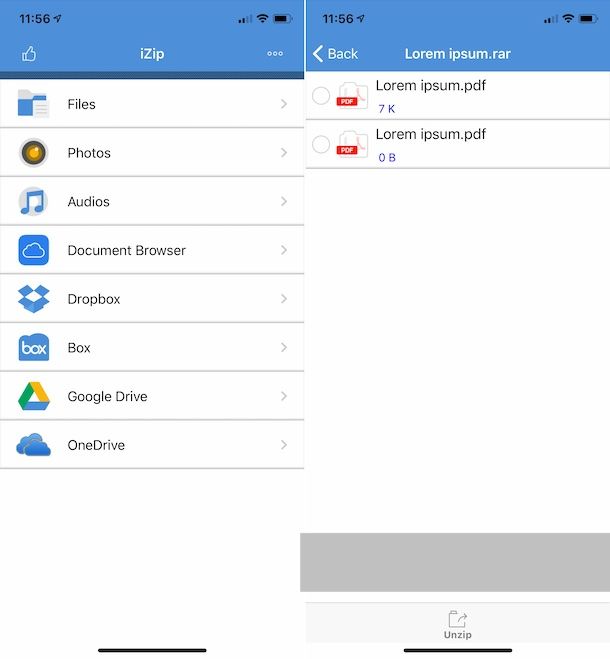
Si está buscando más soluciones para poder abrir archivos ZIP en su iPhone o iPad, puede considerar usar las aplicaciones que se enumeran a continuación.
- iZip : aplicación famosa para crear y extraer archivos ZIP en iOS/iPadOS. Tiene una interfaz muy intuitiva y se integra perfectamente con otras aplicaciones de iPhone y iPad. También admite la apertura de archivos en formatos RAR, 7Z, ZIPX, TAR y GZIP y el uso de servicios de almacenamiento en la nube. Es gratuita, pero posiblemente esté disponible en una versión de pago (con un coste de 7,99 euros) que elimina la publicidad y ofrece funciones extra.
- Documentos de Readdle : este es un conocido administrador de archivos desarrollado por Readdle, que también le permite abrir y crear archivos ZIP con solo unos pocos toques. Es gratis, pero ofrece compras dentro de la aplicación (a un coste de 54,99 euros) para desbloquear el acceso completo al editor de PDF.
- WinZip – es la contraparte móvil para iPhone y iPad del programa para extraer y crear archivos ZIP del que os hablé en el paso dedicado a Windows y en el dedicado a macOS . Es gratis y realmente fácil de usar.